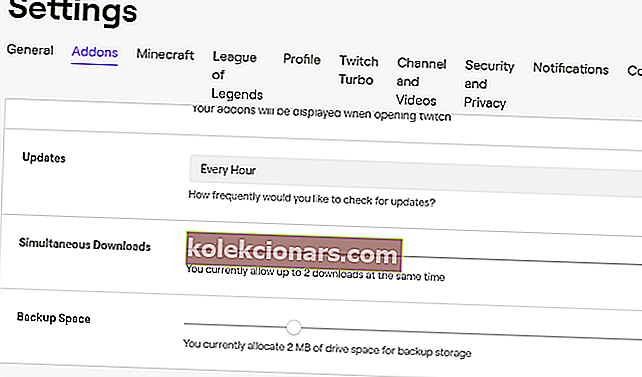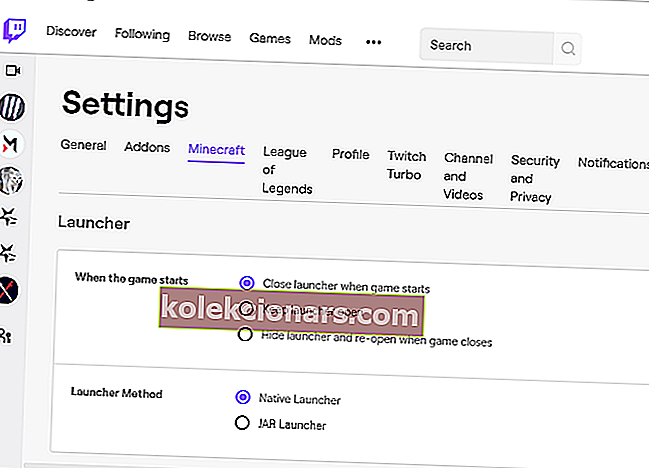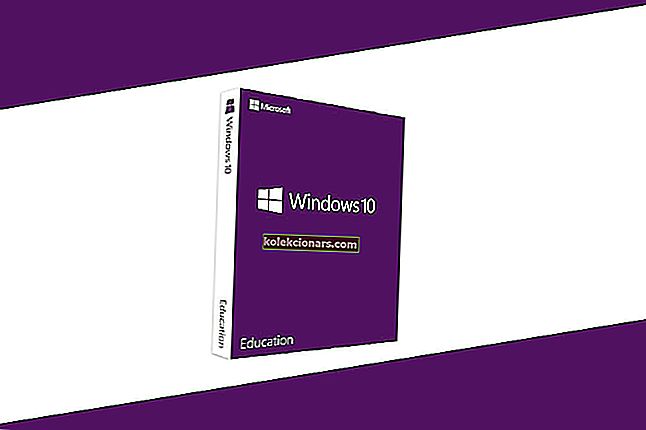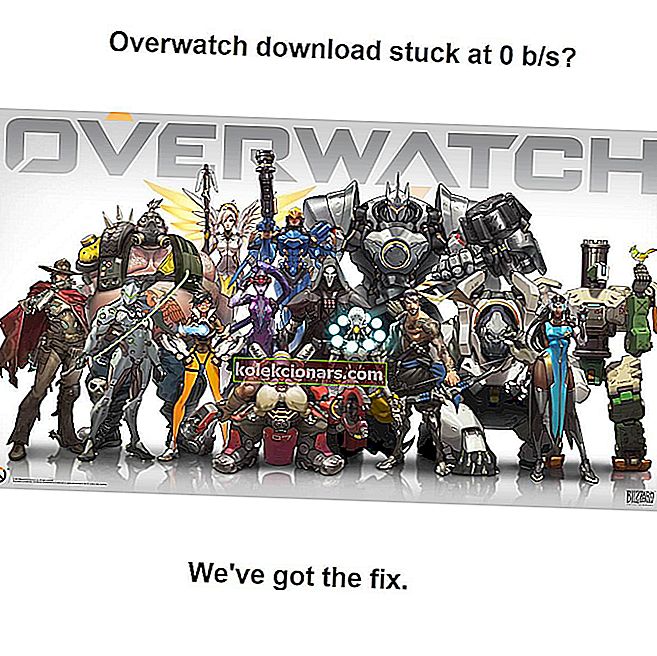- Twitch là một trong những nền tảng phát trực tuyến phổ biến nhất dành cho game thủ. Trình khởi chạy Twitch cho phép người dùng cài đặt các mod Minecraft trực tiếp từ trình khởi chạy.
- Tuy nhiên, đôi khi bản mod Minecraft có thể hiển thị lỗi cài đặt tiện ích bổ sung Twitch do sự cố bộ nhớ.
- Chúng tôi có nhiều bài viết khác về vấn đề này trong trung tâm chuyên dụng của chúng tôi để khắc phục lỗi Twitch.
- Đừng quên xem phần Phát trực tuyến của chúng tôi có rất nhiều tài nguyên trên các nền tảng và công cụ phát trực tuyến.

Minecraft và Twitch lần lượt nằm trong số các nền tảng phát trực tuyến và trò chơi video sandbox phổ biến nhất. Tuy nhiên, trong khi sử dụng ứng dụng khách Twitch để cài đặt Minecraft, bạn có thể gặp phải lỗi cài đặt addon Twitch và lỗi cài đặt Minecraft.
Người dùng Minecraft cũng đã báo cáo các vấn đề tương tự trên trang cộng đồng Reddit.
Tôi đã ổn suốt khoảng trưa hôm qua và bây giờ tôi không thể cập nhật bất kỳ gói mod nào mà tôi đã chơi vài giờ trước đó và tôi cũng không thể tải xuống bất kỳ gói mới nào.
Lỗi này có thể xảy ra do trục trặc trong ứng dụng khách Twitch hoặc cấu hình Twitch không chính xác cho các phần bổ trợ và Minecraft.
Trong bài viết này, chúng tôi đã liệt kê một số mẹo khắc phục sự cố để giúp bạn khắc phục lỗi cài đặt twitch Minecraft trong Windows.
Cách sửa lỗi Twitch không cài được Minecraft?
1. Tăng phân bổ bộ nhớ

- Khởi chạy ứng dụng Twitch.
- Đi tới Tệp> Cài đặt và mở Minecraft.
- Đi tới Cài đặt Java> Phân bổ bộ nhớ tối đa.
- Đặt nó thành 7500MB và nhấp vào OK để lưu các thay đổi.
- Tiếp theo, đi tới Tệp> Cài đặt một lần nữa và mở Tiện ích.
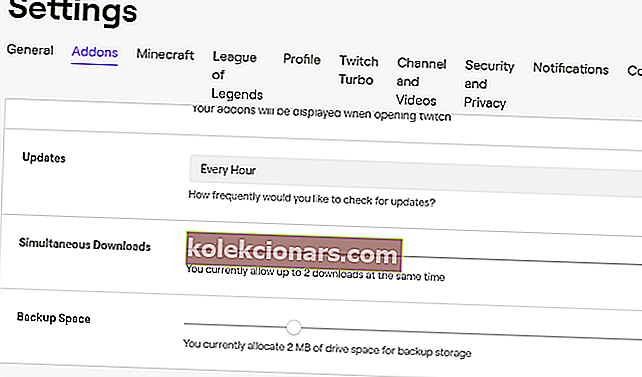
- Đối với Không gian dự phòng, hãy đặt nó thành 10MB.
- Lưu các thay đổi và khởi động lại ứng dụng Twitch.
Lỗi cài đặt addon có thể xảy ra nếu ứng dụng khách Twitch được định cấu hình không chính xác. Một số người dùng đã báo cáo rằng việc thay đổi kích thước phân bổ bộ nhớ và cài đặt sao lưu Addon đã giúp họ giải quyết vấn đề.
Nếu sự cố vẫn tiếp diễn, hãy thử thay đổi phương thức khởi chạy trong Twitch.
- Khởi chạy ứng dụng Twitch.
- Đi tới Tệp> Cài đặt.
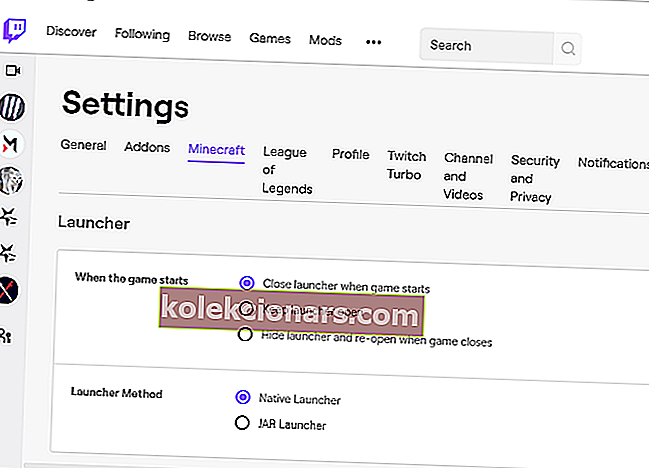
- Mở tab Minecraft .
- Thay đổi phương thức trình khởi chạy từ JAR thành Gốc.
Bạn muốn bắt đầu phát trực tuyến trên Twitch? Kiểm tra phần mềm phát trực tiếp tốt nhất cho Twitch!
2. Gỡ cài đặt và thay đổi đường dẫn tệp Twitch

- Tải xuống trình cài đặt Twitch từ trang web chính thức.
- Nhấn phím Windows + R.
- Nhập appwiz.cpl và nhấp vào OK để mở Control Panel.
- Chọn Twitch từ các ứng dụng đã cài đặt.
- Nhấp vào Gỡ cài đặt và xác nhận bằng cách nhấp vào Có.
2.1 Cài đặt lại ứng dụng khách Twitch
- Nhấp chuột phải vào trình cài đặt Twitch và chọn Run as Admin.
- Làm theo hướng dẫn trên màn hình để cài đặt phần mềm.
- Sau khi cài đặt, chúng ta cần thay đổi đường dẫn tệp.
2.2 Thay đổi đường dẫn tệp Twitch

- Khởi chạy Twitch.
- Nhấp vào Tệp và chọn Cài đặt.
- Mở tab Minecraft .
- Nhấp vào nút Thay đổi .
- Điều hướng đến đường dẫn cài đặt Twitch và chọn thư mục Twitch .
- Nhấp vào Chọn thư mục.
- Bây giờ hãy mở tab Mods và cài đặt Minecraft.
Có thể giải quyết lỗi addon Twitch và lỗi cài đặt Minecraft bằng cách tăng phân bổ bộ nhớ cho Minecraft và Addon. Tuy nhiên, nếu sự cố vẫn tiếp diễn, hãy thử cài đặt lại ứng dụng khách Twitch và thay đổi đường dẫn tệp.
Câu hỏi thường gặp: Tìm hiểu thêm về cài đặt Twitch Minecraft
- Twitch Minecraft được cài đặt ở đâu?
Để truy cập Minecraft trên Twitch, hãy mở Twitch và nhấp vào tab Mods. Nhấp vào Minecraft. Tiếp theo, nhấp chuột phải vào hồ sơ Minecraft của bạn và chọn Open Folder để truy cập vào đường dẫn cài đặt Minecraft trong Twitch.
- Làm cách nào để tải xuống Twitch?
Nếu bạn muốn tận hưởng những lợi ích khi có Twitch, chỉ cần làm theo bài viết này về cách dễ dàng cài đặt Twitch.
- Đồng bộ hóa addon twitch hoạt động như thế nào?
Tính năng đồng bộ hóa cho phép bạn đồng bộ hóa dữ liệu oh addons của bạn trên nhiều PC miễn là cùng một tài khoản được sử dụng. Một biến thể dễ dàng hơn nhiều là chỉ cần sử dụng ứng dụng khách web Twitch từ một trình duyệt đáng tin cậy.